
- Transferbestannen oer in draad fia USB. Wêrom bestannen wurde net ferstjoerd fia USB nei de tillefoan yn Windows XP (foar guon modellen).
- Hoe te stjoeren fia Wi-Fi (twa manieren).
- Oerdrage bestannen nei tillefoan fia Bluetooth.
- Syngronisaasje fan bestannen mei wolk-opslach.
Yn 't algemien is it artikelplan planne, gean troch. Lês mear ynteressante artikels oer Android en de geheimen fan har gebrûk hjir.
Oerdrage bestannen nei jo tillefoan en fan USB-tillefoan
Dit is faaks de maklikste manier: it is genôch om de kabelbaan te ferbinen en de USB-poarte fan 'e kompjûter (de kabel is beskikber op Android, soms konstatearre diel fan' e lader) en it is om it systeem te bepalen as ien as twa útnimbere skiif as as media-apparaat - ôfhinklik fan 'e ferzje fan Android en in spesifyk tillefoanmodel. Yn guon gefallen, op it tillefoantsje sille jo moatte klikke op "Usb-stasjon ynskeakelje".
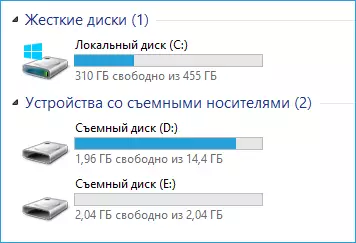
Telefoan ûnthâld en SD-kaart yn Windows Explorer
Op it foarbyld wurdt hjirboppe, wurdt de ferbûn tillefoan definieare as twa útnimbere skyfkes - ien komt oerien mei de ûnthâldkaart, de oare - it ynboude tillefoangeheugen. Yn dit gefal, kopiearje, te kopiearjen, oerdrage fan in kompjûter nei de tillefoan en yn 'e tsjinoerstelde rjochting wurdt folslein útbrocht as yn' t gefal fan in konvinsjonele flash drive. Jo kinne mappen oanmeitsje om bestannen te organisearjen, om't jo oare aksjes binne en útfiere (it is winsklik om de applikaasjemappen oan te pakken dy't jo krekt krekt wite wat jo dogge).

Android-apparaat wurdt definieare as in draachbere spiler
Yn guon gefallen kin de tillefoan yn it systeem beslute as in mediabedysje as "Portable-spieler", dy't sokssawat sil sykje op 'e foto oan' e boppekant. Dit apparaat iepenje, kinne jo ek tagong krije ta it ynterne ûnthâld fan it apparaat en de SD-kaart as presinteare. Yn it gefal as de tillefoan wurdt definieare as in draachbere spiler, kin in berjocht ferskine by it kopiearjen fan guon bestânstypen dat it bestân net kin wurde spile of iepen op it apparaat. BETALJE NET ATTENT DAT DAT. Yn Windows XP kin dit lykwols liede ta it feit dat jo de bestannen gewoan net kinne kopiearje dy't jo moatte tillefoan. Hjir kin ik it bestjoeringssysteem advisearje of feroarje nei moderner, of ien fan 'e manieren brûke dy't hjirûnder beskreaun wurde.
Hoe kinne jo bestannen oerdrage nei jo tillefoan fia Wi-Fi
Bestannen ferstjoere fia Wi-Fi is op ferskate manieren mooglik - yn 'e earste, en miskien, it bêste fan har, de kompjûter en de tillefoan moat yn ien lokaal netwurk wêze - I.E. Ferbûn oan ien Wi-Fi-router, as oan 'e tillefoan, omsette de ferdieling fan Wi-Fi, en fan' e kompjûter om te ferbinen mei it oanmakke tagongspunt. Yn 't algemien sil dizze metoade ek wurkje, mar yn dit gefal sil de registraasje nedich wêze, en de oerdracht fan bestannen sille stadiger wêze, sûnt it ynternet (en mei 3G-ferbiningen sil it ek folle kostje).
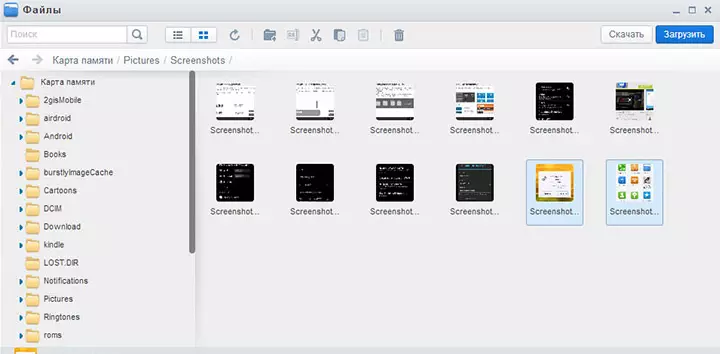
Tagong ta Android-bestannen fia in browser yn Airdroid
Direkt om tagong te krijen ta bestannen op 'e tillefoan, moatte jo de Airdroid-applikaasje derop ynstallearje, dy't fergees wurde downloade fan Google Play. Nei ynstallaasje kinne jo bestannen net allinich ferstjoere, mar ek om in protte oare aksjes út te fieren mei de tillefoan - berjochten te skriuwen, foto's te besjen, ensfh. Details oer hoe't it wurket, haw ik skreaun yn it artikel op ôfstân Android-kantoar fan 'e kompjûter.
Derneist kinne jo mear sofistike metoaden brûke om bestannen te oerdrage fia Wi-Fi. Metoaden binne net heulendal foar begjinners, en dêrom sil ik net te folle útlizze, gewoan in hint fan hoe't it oars kin wurde dien: dejingen dy't it sels nedich binne, sil maklik begripe wat it giet. Dit binne dizze manieren:
- Ynstallearje FTP-server op Android om tagong te krijen ta FTP-bestannen.
- Meitsje dielde mappen op jo kompjûter, tagong ta se mei SMB (stipe, bygelyks, yn ES-bestân Explorer foar Android
Bluetooth-bestânsferfier
Om de Bluetooth-bestannen fan 'e kompjûter oan te jaan oan' e tillefoan, sla gewoan Bluetoot oan beide, ek oan 'e tillefoan, as it net earder wurdt keppele mei dizze kompjûter of laptop, gean dan nei de Bluetooth-ynstellingen en meitsje it apparaat. Fierder, om it bestân oer te jaan, klikje jo op it mei de rjochter mûsknop en selektearje "Stjoer" - "Bluetooth-apparaat" selektearje. Yn 't algemien is it allegear.
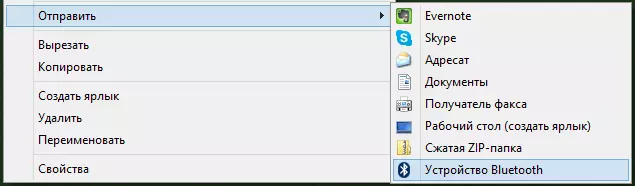
Oerdrage bestannen nei tillefoan fia Bluetooth
Op guon laptops kinne programma's foarôf ynstalleare wêze foar mear handige bestânsferfier nei BT en mei mear kânsen mei Wireless FTP. Sokke programma's kinne ek apart wurde ynstalleare.
Mei help fan wolk opslach
As jo gjin fan 'e wolktsjinsten brûke, lykas SkyDrive, Google Drive, Dropbox of Yandex-skiif, it soe tiid wêze - leau my, it is heul handich. Ynklusyf yn gefallen wêr't jo moatte oerdrage oan 'e tillefoan.
Yn 't algemien, wat geskikt is foar elke wolktsjinst, kinne jo de passende app downloade op jo Android-tillefoan, rinne it mei jo reflondisearre map - jo kinne syn ynhâld besjen, it feroarje of downloade gegevens nei josels telefoan. Ofhinklik fan hokker spesifike tsjinst dy't jo brûke, binne d'r ekstra funksjes. Bygelyks yn Skydrive kinne jo tagong krije ta de tillefoan foar alle mappen en kompjûterbestannen, en yn Google Drive - Bewurkje dokuminten en spreadsheets yn 'e repository, direkt fan' e tillefoan.
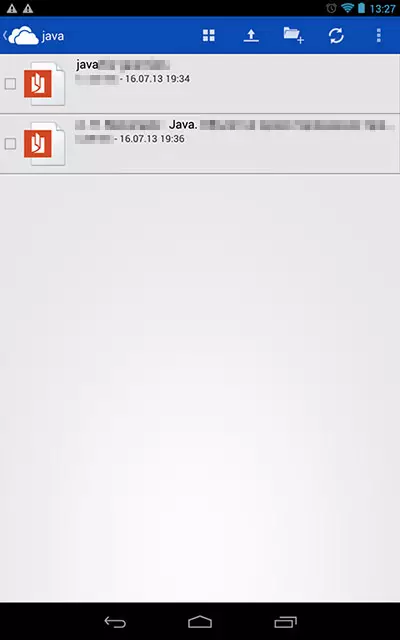
Tagong ta kompjûterbestannen yn Skydrive
Ik tink dat dizze manieren genôch sille wêze foar de measte doelen, mar as ik fergeat wat ynteressante opsje te neamen, wês der wis fan dat jo der wis hawwe yn 'e opmerkingen.
